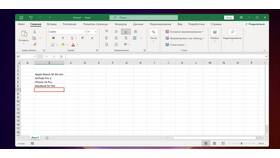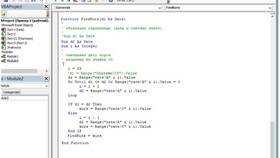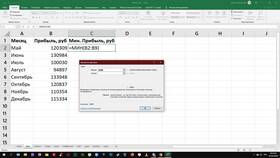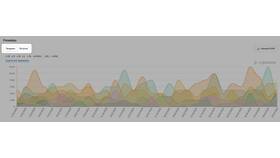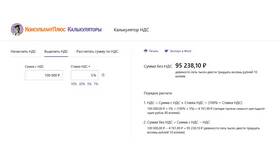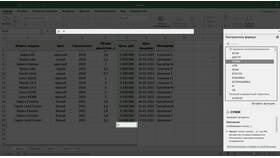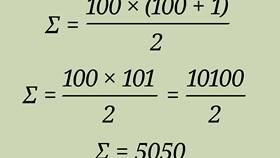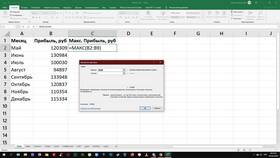Работа с денежными суммами в Excel требует знания специальных форматов и функций. Рассмотрим основные способы ввода и подсчета сумм в таблицах.
Содержание
Основные способы ввода сумм
| Метод | Описание |
| Ручной ввод | Непосредственное введение чисел в ячейки |
| Автосуммирование | Использование функции СУММ |
| Формулы | Создание расчетных выражений |
Ручной ввод денежных сумм
Правила форматирования
- Выделите нужные ячейки
- Нажмите Ctrl+1 для вызова формата ячеек
- Выберите "Денежный" или "Финансовый" формат
- Укажите нужную валюту
- Установите количество десятичных знаков
Примеры форматов
- 1 250,50 ₽ - с разделителями и символом рубля
- 1250.50 - числовой формат с точкой
- 1,250.50 USD - международный формат
Использование автосуммы
| Действие | Инструкция |
| Быстрое суммирование | Выделите ячейки и нажмите Alt+= |
| Функция СУММ | =СУММ(A1:A10) - суммирует диапазон |
| Сумма с условием | =СУММЕСЛИ(диапазон;условие;диапазон_суммирования) |
Формулы для работы с суммами
Популярные финансовые функции
- =СУММ(A1:A10) - простая сумма диапазона
- =СУММЕСЛИМН(A1:A10;B1:B10;">1000") - сумма с несколькими условиями
- =ПРОМЕЖУТОЧНЫЕ.ИТОГИ(9;диапазон) - сумма с фильтрацией
Пример расчета
- Введите данные в столбец A (A1:A5)
- В ячейке A6 введите =СУММ(A1:A5)
- Нажмите Enter для получения результата
Форматирование денежных сумм
| Параметр | Настройка |
| Валюта | Формат ячеек → Валюта → Выбор символа |
| Отрицательные числа | Можно выделить красным или в скобках |
| Разделители | Настройки региона в Панели управления |
Полезные советы
- Для фиксации суммы используйте знак $: =$A$1
- Группируйте суммы с помощью структуры данных
- Проверяйте точность расчетов функцией =ОКРУГЛ()